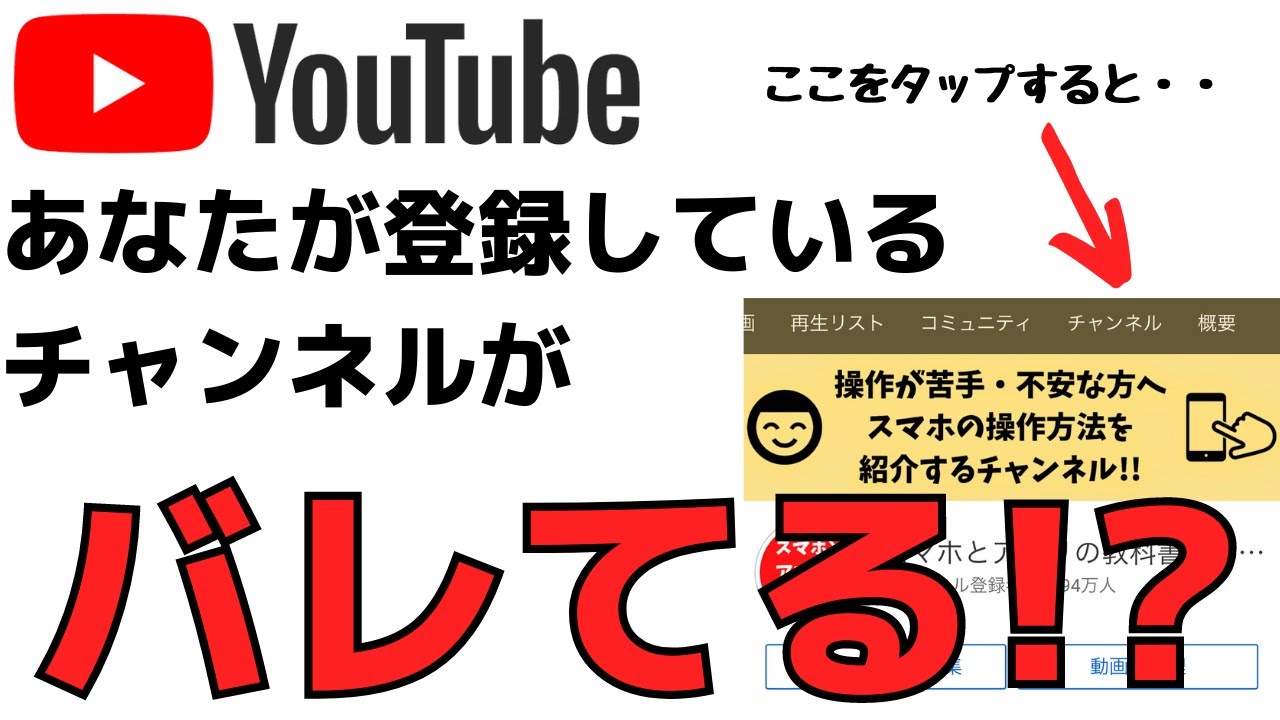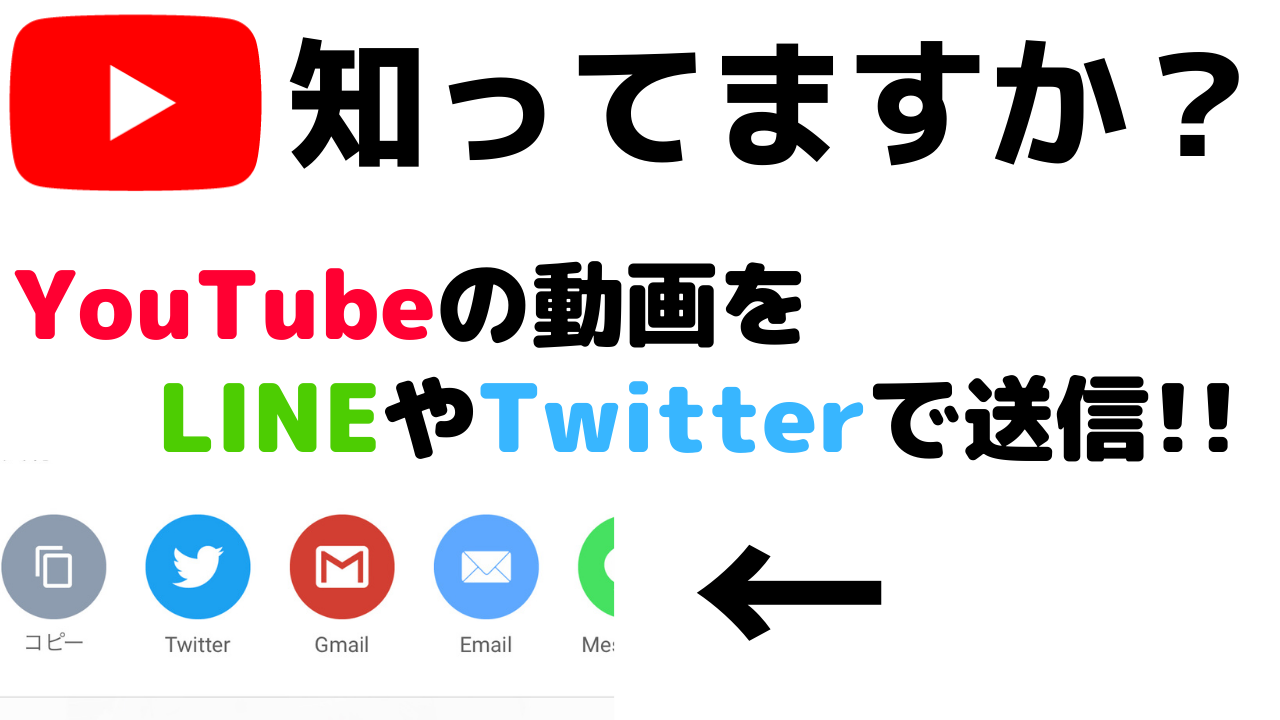最新記事 by スマホの教科書サイト運営者【田端】 (全て見る)
- 前澤社長新サービス「カブアンドモバイル」ってどうなの?乗り換えは簡単?お得さやプランを解説! - 2024年11月22日
- 【特殊詐欺?】着信があっても掛け直してはいけない電話番号とは?スマホの使い方 - 2024年11月18日
「YouTubeの動画を保存したい」
「お気に入りの動画をまとめたい」
若者からミドル世代、シニア世代までの幅広い年代が利用している人気動画共有サイト「YouTube」。
しかし、基本的にYouTubeには保存機能がないので、もう一度見たい動画があったたときも
- わざわざもう一度検索する
- 視聴履歴からさかのぼる
こういった手間に悩まされている方もいるのではないでしょうか?
そこで今回は、YouTubeの動画を保存する裏技やお気に入りの動画をまとめる方法をご紹介します!
手軽にお気に入りの動画を楽しみたい方はぜひチェックしてみてくださいね。
スポンサー広告
基本的にYouTubeでは動画を保存するのはNG

「YouTubeの動画ってダウンロードしてもいいの?」と疑問に思っている方も多いでしょう。
結論から言いますと、YouTubeの利用規約には、コンテンツ(動画)の複製やダウンロードを禁止しています。
本サービスの利用には制限があり、以下の行為が禁止されています。
本サービスまたはコンテンツのいずれかの部分に対しても、アクセス、複製、ダウンロード、配信、送信、放送、展示、販売、ライセンス供与、改変、修正、またはその他の方法での使用を行うこと。
引用:YouTube 利用規約
コンテンツには著作権が存在しているので、許可や承認なくダウンロードすると「規約違反」や「著作権侵害」になってしまいます。
また、違法にアップロードされた動画(非公式の動画・音楽、テレビ番組の録画など)をダウンロード・配布することは法律違反です。
2年以下の懲役もしくは200万円以下の罰金もしくはその両方がかせられます。
つまり、YouTubeの動画を保存するのは基本的にNGなんです!
「え、じゃあ動画を保存できないの?」と不安になった方、安心してください。
YouTubeの動画を合法でダウンロードする方法や、お気に入りの動画をまとめる方法はあります!
それでは、次の章から詳しく解説していくので、ぜひ参考にしてみてください。
YouTube Premiumに加入すれば合法でダウンロードできる!
実は「YouTube Premium」に加入すれば、合法でYouTubeの動画をダウンロードできるんです!
YouTube Premiumとは、YouTubeが提供する月額課金サービスです。
毎月、決められた料金を支払えば次の機能が使い放題になり、快適にYouTubeを楽しめます。
【YouTube Premiumの機能】
- 広告表示なし
- バックグラウンド再生(ほかのアプリを使用中でも動画を再生できる)
- 動画の一時保存(オフライン再生可能)
- 音楽ストリーミングサービス「YouTube Music Premium」のアクセス
- YouTube Premiumでしか見られない「YouTube Originals」番組が見られる
【YouTube Premiumの料金プラン】
- 通常(3カ月間無料トライアルあり)… ¥1,180/月
- 学生(1カ月間無料トライアルあり)…¥680/月
- ファミリー(1カ月間無料トライアルあり)…¥1,780/月
YouTube Premiumの機能の一つである「動画の一時保存」では、動画や音楽をスマホに最大 30 日間保存できるのでオフライン再生が可能です。
インターネットに接続しなくても動画や音楽を再生できるので、通信制限の心配もなくお気に入りのコンテンツが楽しめるんです!
朗報!無料アプリBraveを使えば無料で動画をダウンロードできます!
今話題の無料アプリBraveアプリって知っていますか?
BraveアプリとはGoogle Chromeやサファリアプリと同じインターネットをスマホで見ることができるブラウザアプリです。
このBraveアプリの特徴がなんとBraveアプリでYouTubeアプリを開くことで、Braveアプリに動画をダウンロード・保存することができるんです!!
もちろんこの方法だと無料で動画が保存できます!
詳しいことにつきましては、こちらのYouTube動画で紹介していますので、無料で動画を保存したいという方はぜひ一度ご覧ください↓↓
YouTube Premiumで動画をダウンロードする方法
YouTube Premiumで動画をダウンロードする手順は次の通りです。
- YouTube Premiumに加入する
- YouTube モバイルアプリで保存したい動画を再生する
- 動画の画面の下にある「オフライン」をタップ
- 画質を選択
- 動画の画面の下に「一時保存済み」のアイコンが表示されたら完了
それぞれの手順を詳しくチェックしていきましょう。
YouTube Premiumに加入する
まずはYouTube Premiumに加入しましょう。
【YouTube Premiumへの登録方法】
- YouTube Premiumのウェブページにてプランを選び、「使ってみる(無料)」をタップ
- 支払情報を確認して、セキュリティコードを入力
- 広告表示スキップにチェックを入れて「購入」をタップしたら完了
3カ月(もしくは1カ月)の無料期間を過ぎたら、毎月自動的に更新されます。
無料体験期間中に解約すれば料金は発生しないので、実質無料でYouTube Premiumを利用できますよ!
YouTube Premiumにお得に加入する方法についてはこちらの動画で紹介しています↓↓
YouTubeアプリを開いて保存したい動画を再生する
YouTube Premiumを開きましょう。
そして、保存したい動画を再生してください。
動画の画面の下にある「オフライン」をタップ
動画の画面の下には「高評価・低評価」「共有」「オフライン」「保存」のボタンが並んでいます。
そのうちの「オフライン」をタップしてください。
画質を選択
次は画質を選択しましょう。
- 144P
- 360P
- 720P(HD)
- 1080P(フルHD)
ダウンロード画質は後で変更できるので、まずはお好みの画質を選んでください。
動画の画面の下に「一時保存済み」のアイコンが表示されたら完了
動画の画面の下に「一時保存済み」のアイコンが表示されたらダウンロードは完了です。
ダウンロード保存した動画を再生する場合は、アプリの画面の右下にある「ライブラリ」をタップして、「オフライン」を選択してください。
YouTubeの動画を保存したいなら「再生リスト」
「YouTube Premiumに加入するのはちょっと…」という方や、通常版のYouTubeでお気に入りの動画をまとめたい方は、「再生リスト」を作ってみましょう。
再生リストとは、自分のお気に入りの動画を集めたリストのことです。
【再生リストの例】
- 料理動画の再生リスト
- スポーツの再生リスト
- 好きな音楽の再生リスト
基本的には自分用として再生リストを使っている方が多いのですが、共有(全体公開・限定公開)も可能です。
LINE・Twitter・InstagramなどのSNSで友人や家族と再生リストをシェアできるので、話題づくりや趣味の共有としてもぴったりですね。
YouTubeの再生リストの作り方
再生リストの作り方は簡単です。
- 再生リストに追加したい動画を再生
- 画面の右下(左にスクロールすれば見えます)にある「保存」をタップ
- 保存先の画面が表示されたら「新しいプレイリストを作成」をタップ
- 再生リストの名前を入力
- プライバシー設定項目(公開・限定公開・非公開)を選択
※公開…誰でも検索・再生可能/限定公開…リンクを知っている人なら検索・再生可能/非公開…本人だけが再生可能
作成した再生リストは、ホーム画面の「ライブラリ」から確認できます。
ほかの動画を同じ再生リスト保存するときは、保存先の画面が表示されたときに「新しいプレイリストを作成」ではなく、以前作成した再生リスト名をタップしましょう。
再生リストは複数作成、追加・削除、入れ替えも可能なので、ぜひいろいろ試してみてくださいね。
YouTubeの再生リスト機能を使って動画を保存する方法についてはこちらの動画でも紹介しています↓↓
まとめ
今回はYouTubeの動画を保存する方法を解説しました。
【YouTubeの動画を保存する方法】
- YouTube Premiumで動画をダウンロードする
- 再生リストを作成する
YouTubeの動画をダウンロードすることは基本的にNGですが、YouTube Premiumに加入して一時保存機能を使ったり、通常のYouTubeで再生リストを作ったりすれば、合法で動画を保存できます。
今回紹介した方法を参考に、お気に入りの動画を楽しんでくださいね。
最後までご覧いただきありがとうございました。
以上「YouTubeの動画は保存できるの?やり方・ダウンロード方法を解説」でした。
スポンサー広告